1. Cách khôi phục pin laptop

Các bạn thực hiện tuần tự theo 10 bước nhé :
1. Rút dây sạc ra khỏi laptop và sử dụng máy cho đến khi cạn kiệt pin, để máy tự tắt.
2. Tháo Pin ra khỏi máy.
3. Tháo nguồn ra khỏi máy.
4. Hãy đợi 1 thời gian ngắn, tối thiểu là 30s để cho Pin bắt đầu nguội bớt. Tiếp đến dùng vải sạch và mềm lau kĩ chỗ tiếp xúc giữa Pin và máy để giúp dẫn điện tốt hơn.
5. Lắp lại Pin vào máy.
6. Cắm đầu sạc vào nguồn điện.
7. Cắm dây sạc vào máy. Chú ý là không được phép bật máy lên nhé. Tiến hành sạc pin lúc máy không hoạt động đến khi đầy Pin.
8. Tháo nguồn sạc ra, tiếp tục đợi ít nhất 30s để cho Pin nguội lại. Rồi tiếp tục cắm nguồn sạc vào.
9. Tiến hành sạc lại lúc máy vẫn đang tắt . nguyên nhân là do pin đã bị chai và sau khi đợi 1 thời gian, dung lượng pin sẽ bị tụt đi 1 tí, việc sạc lại sẽ tiếp tục làm đầy dung lượng pin!.
10. Lại tiếp tục tháo nguồn ra, đợi thêm một lát , sau đó lại cắm vào sạc tiếp đến khi đầy pin. Lần này sẽ sạc được nhiều hơn bình thường đấy, khi pin đã đầy thì cứ để thêm tầm độ 1-2 tiếng.
Lưu ý: Trong quá trình sạc nếu viên Pin bị nóng quá thì phải rút ra ngay, đợi pin nguội hãy tiếp tục! Dừng lại một thời gian, rồi lặp lại quy trình 10 bước này ít nhất là 3 lần trong suốt quá trình bảo dưỡng nhé!
Sau khi quá trình bảo dưỡng hoàn tất, bạn sẽ thấy thời gian sử dụng pin tăng lên đáng kể do bạn đã kích thích điều chỉnh lại dung lượng pin về trạng thái gần như lúc mua.

Mách nhỏ khi sạc pin:
– Khi sạc pin thì nên cắm đầu nguồn vào trước, cắm đầu sạc vào máy sau. Vì khi cắm đầu nguồn vào có thể tạo ra tia lửa điện, ảnh hưởng đến Pin và linh kiện trọng máy!
– Khi sạc phải sạc liên tục, không được tháo và cắm nguồn bất chợt. nguồn điện chập chờn và không ổn định (nhất là nhà bạn nào gần các cơ sở cơ khí) thì không nên sạc.
– Xoay vòng sử dụng Pin liên tục: Điều này có nghĩa là bạn nên sạc đầy rồi dùng kiệt, liên tục như thế.
– Nên tháo Pin ra khỏi máy nếu không sử dụng trong thời gian dài!

Ngoài ra, kéo dài thời gian sử dụng pin thì các bạn nên:
– Sử dụng phần mềm tiết kiệm dung lượng Pin (sẽ giới thiệu ở phần 2 bên dưới).
– Điều chỉnh độ sáng màn hình một cách hợp lý.
– Tắt các thiết bị ngoại vi không dùng đến như đầu đọc thẻ nhớ, các cổng mở rộng.
– Một số dòng máy cao cấp có chức năng điều chỉnh tốc độ CPU, nếu như nhu cầu công việc không nhiều thì nên điều chỉnh ở mức thấp hợp lý!
– Tắt kết nối Wireless và Bluetooth khi không dùng đến.
– Loại bỏ bớt các chương trình start-up và các dịch vụ chạy ngầm.
– Điều chỉnh Power Mangagement trong Control Panel phù hợp với mục đích sử dụng (Bình thường scheme là Portable/Laptop nhưng có thể chỉnh thành Max battery cho tiết kiệm Pin)
– nếu máy có phần mềm quản lý Pin của nhà sản xuất thì nên triệt để sử dụng các bạn à!
2. Phần mềm tiết kiệm dung lượng Pin
Sau một thời gian tương đối dài sử dụng laptop, việc tính toán lại (calibrate) dung lượng Pin là điều nên làm. Điều này sẽ giúp máy tính dễ dàng nhận biết được còn lại trong máy bao nhiêu dung lượng pin và điều chỉnh cho thích hợp để duy trì tuổi thọ pin trong máy.
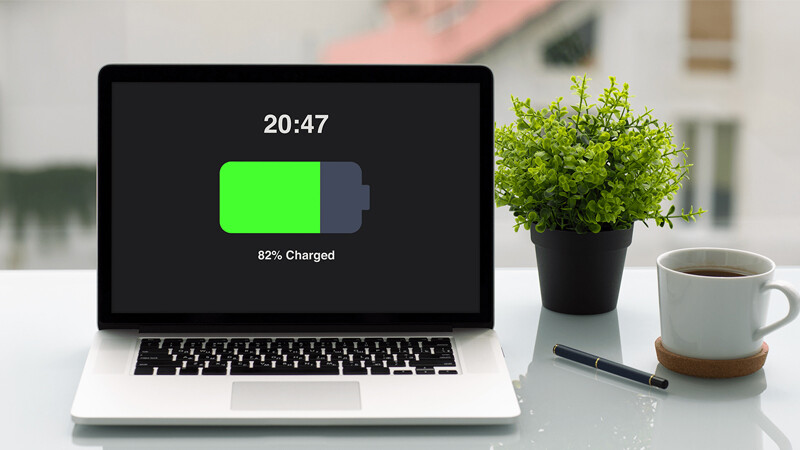
Bạn thực hiện theo những bước sau 3 tháng 1 lần nhé:
1. Đầu tiên, hãy sạc pin của bạn đầy 100 % và để máy trong tình trạng sạc khoảng 2 giờ đồng hồ. Quá trình này sẽ đảm bảo pin của bạn hoạt động tốt và bạn hoàn toàn có thể dùng máy trong thời gian này.
2. Vào Control Panel > Power Options để truy cập vào cửa sổ quản lý nguồn của máy.
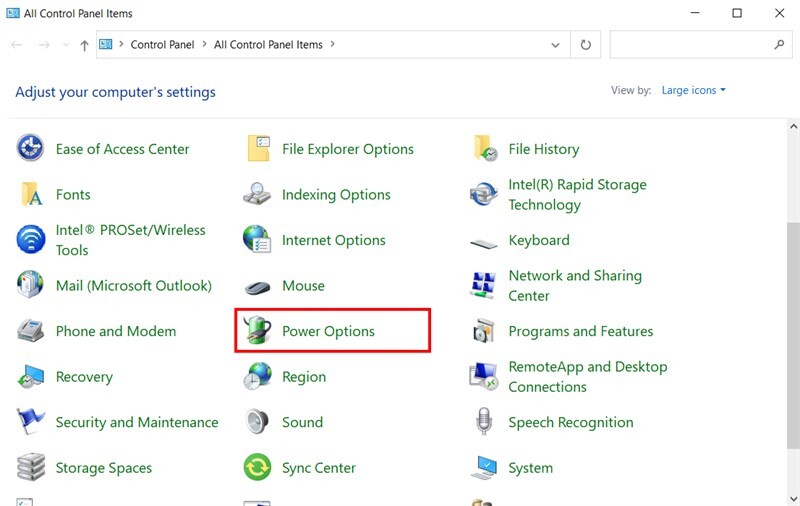
3. Trong bảng Power Options kích chuột vào Choose when to turn off the display ở bên trái.
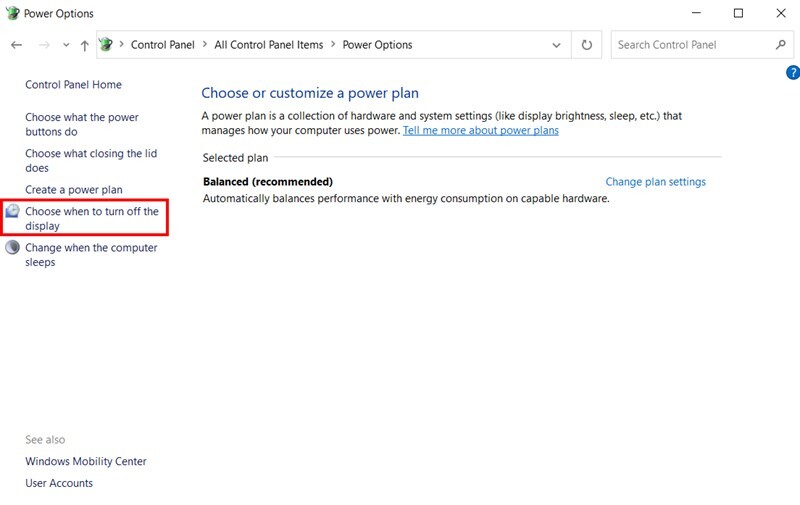
4. Một trang mới sẽ mở ra và bạn có thể thay đổi cài đặt ở đây. Chọn Change Advance Power Settings.
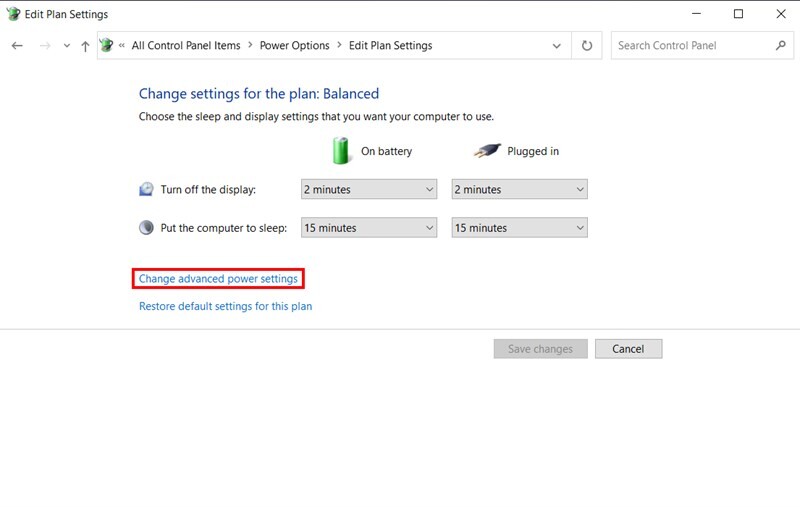
5. Bạn chọn mục Battery. Khi bạn kích vào dấu “+”, một số lựa chọn sẽ xuất hiện bạn hãy kích vào Critical Battery Action và để ở chế độ hibernate. Tiếp theo, nhấp chuột vào Critical Battery Level và cài đặt ở mức 5%.
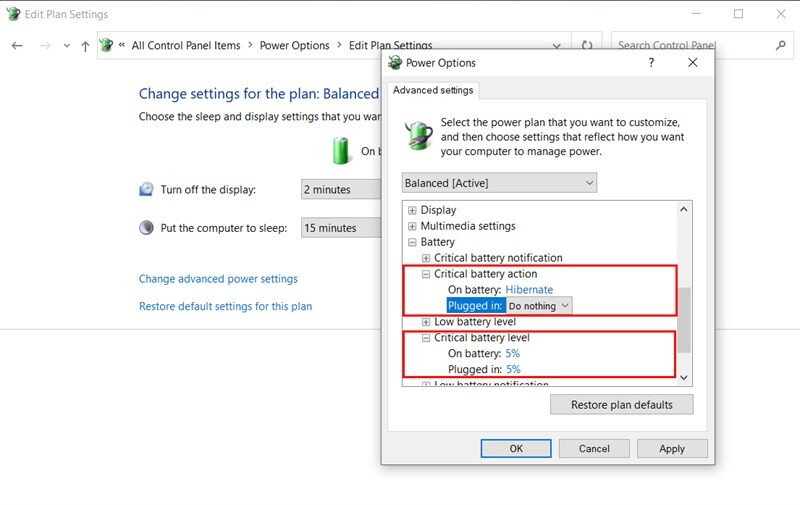
6. Rút sạc ra khỏi máy và để máy trong tình trạng bật đến khi mức năng lượng còn lại rất thấp và máy sẽ tự động bật chế độ Hibernate. Bạn có thể sử dụng laptop để tiêu hao năng lượng nhanh hơn.
7. nếu như bạn không cần sử dụng máy trong thời gian đó thì hãy bảo đảm máy không tự động rơi vào trạng thái nghỉ Hibernate hoặc ngủ Sleep hay tự động tắt khi máy không được sử dụng trong một thời gian. nếu bạn để các cài đặt này, pin sẽ không được xả một cách tự nhiên.
8. Để hiệu chỉnh pin khi không sử dụng máy, hãy chọn Choose when to turn off display. Bảng cài đặt sẽ mở ra và bạn có thể chọn Balance rồi sau đó cài tất cả lựa chọn là never.
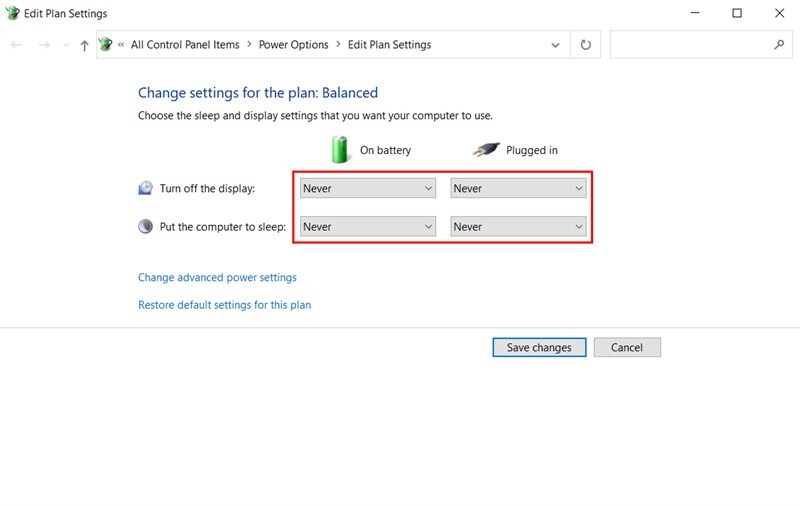
9. Hãy để máy ở trạng thái bật khoảng 5 giờ cho đến khi máy tự động tắt do thiếu nguồn năng lượng. Sau đó lại sạc máy đến 100%. Sau khi thực hiện các bước hiệu chỉnh pin này, hãy đặt lại các cài đặt bảo vệ pin trở lại bình thường.
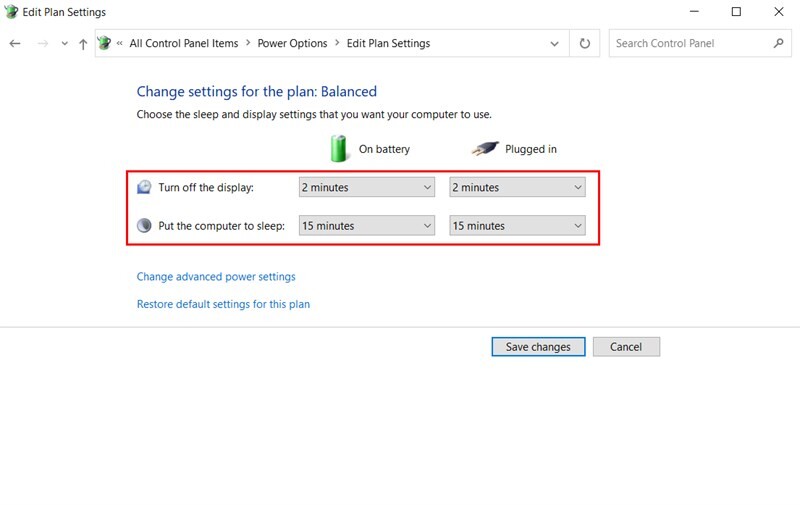
Hiện tại LaptopAZ đang có chương trình "Khai trương ưu đãi tưng bừng - Mừng cơ sở mới" với những phần quà vô cùng giá trị. Các bạn có thể tham khảo tại Website hoặc Fanpage của LaptopAZ nhé!
LaptopAZ.vn - Hệ thống mua bán Laptop uy tín tại Hà Nội và trên toàn quốc
Liên hệ ngay: Hotline 09865.02468
Địa chỉ: Số 18 Ngõ 121 Thái Hà - Đống Đa - Hà Nội
.jpg)



















